Use as Ferramentas do ONTAP para configurar o armazenamento suplementar (vVols) para domínios de carga de trabalho do VCF
 Sugerir alterações
Sugerir alterações


Nesse cenário, demonstraremos como implantar e usar as Ferramentas do ONTAP para VMware vSphere para configurar um armazenamento de dados vVols para um domínio de carga de trabalho VCF.
ISCSI é usado como protocolo de armazenamento para o armazenamento de dados vVols.
Autor: Josh Powell
Visão geral do cenário
Este cenário abrange os seguintes passos de alto nível:
-
Crie uma máquina virtual de storage (SVM) com interfaces lógicas (LIFs) para tráfego iSCSI.
-
Crie grupos de portas distribuídas para redes iSCSI no domínio de carga de trabalho do VI.
-
Crie adaptadores vmkernel para iSCSI nos hosts ESXi para o domínio de carga de trabalho VI.
-
Implantar as ferramentas do ONTAP no domínio de carga de trabalho do VI.
-
Crie um novo datastore vVols no domínio de workload do VI.
Pré-requisitos
Este cenário requer os seguintes componentes e configurações:
-
Um sistema de storage ONTAP ASA com portas de dados físicos em switches ethernet dedicados ao tráfego de storage.
-
A implantação do domínio de gerenciamento do VCF está concluída e o cliente vSphere está acessível.
-
Um domínio de carga de trabalho VI foi implantado anteriormente.
A NetApp recomenda designs de rede totalmente redundantes para iSCSI. O diagrama a seguir ilustra um exemplo de uma configuração redundante, fornecendo tolerância a falhas para sistemas de armazenamento, switches, adaptadores de rede e sistemas host. Consulte o NetApp "Referência de configuração SAN"para obter informações adicionais.
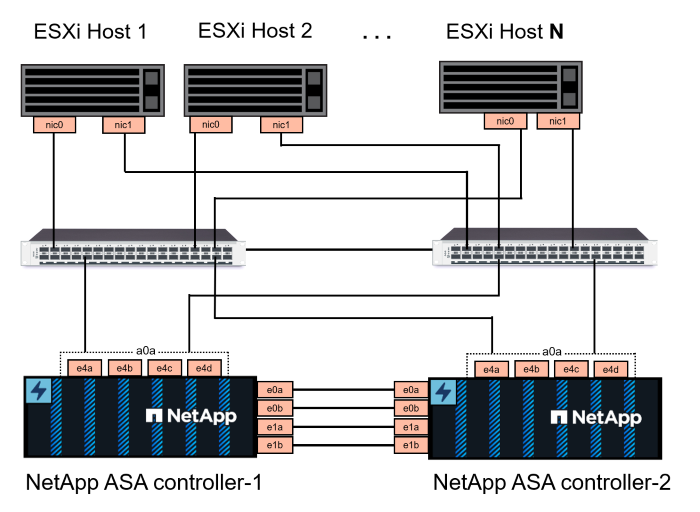
clique em ok
Para multipathing e failover em vários caminhos, a NetApp recomenda ter no mínimo duas LIFs por nó de storage em redes ethernet separadas para todas as SVMs em configurações iSCSI.
Esta documentação demonstra o processo de criação de um novo SVM e especificação das informações de endereço IP para criar vários LIFs para tráfego iSCSI. Para adicionar novos LIFs a um SVM existente, "Criar um LIF (interface de rede)"consulte .

|
Em situações em que vários adaptadores VMkernel são configurados na mesma rede IP, é recomendável usar a vinculação de porta iSCSI de software nos hosts ESXi para garantir que o balanceamento de carga entre os adaptadores ocorra. Consulte o artigo da KB "Considerações sobre o uso de vinculação de porta iSCSI de software no ESX/ESXi (2038869)". |
Para obter informações adicionais sobre como usar armazenamentos de dados iSCSI VMFS com VMware, "Armazenamento de dados do vSphere VMFS - back-end de armazenamento iSCSI com ONTAP"consulte .
Etapas de implantação
Para implantar as Ferramentas do ONTAP e usá-las para criar um datastore vVols no domínio de gerenciamento VCF, execute as seguintes etapas:
Criar SVM e LIFs no sistema de storage ONTAP
A etapa a seguir é executada no Gerenciador do sistema do ONTAP.
Crie a VM e LIFs de storage
Siga as etapas a seguir para criar um SVM com várias LIFs para tráfego iSCSI.
-
No Gerenciador do sistema ONTAP, navegue até armazenamento de VMs no menu à esquerda e clique em * Adicionar* para iniciar.
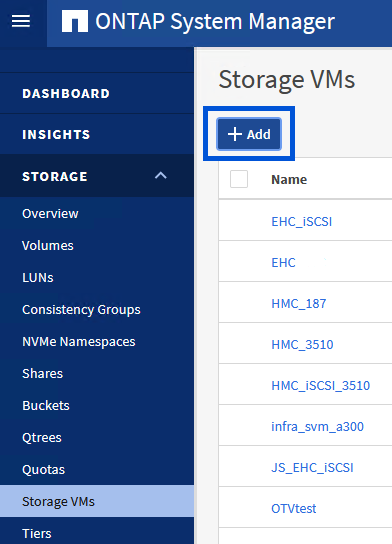
clique em ok
-
No assistente Add Storage VM forneça um Name para o SVM, selecione IP Space e, em Access Protocol, clique na guia iSCSI e marque a caixa para Enable iSCSI.
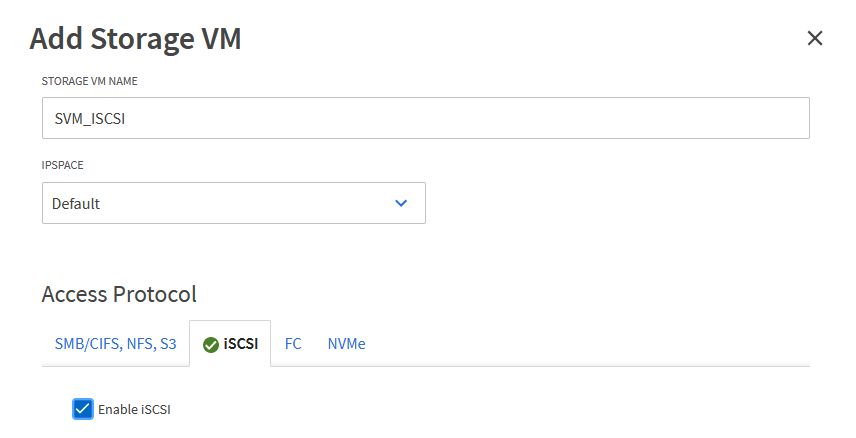
clique em ok
-
Na seção Interface de rede, preencha Endereço IP, Máscara de sub-rede e domínio de difusão e porta para o primeiro LIF. Para LIFs subsequentes, a caixa de seleção pode estar habilitada para usar configurações comuns em todos os LIFs restantes ou usar configurações separadas.
Para multipathing e failover em vários caminhos, a NetApp recomenda ter no mínimo duas LIFs por nó de storage em redes Ethernet separadas para todas as SVMs em configurações iSCSI. 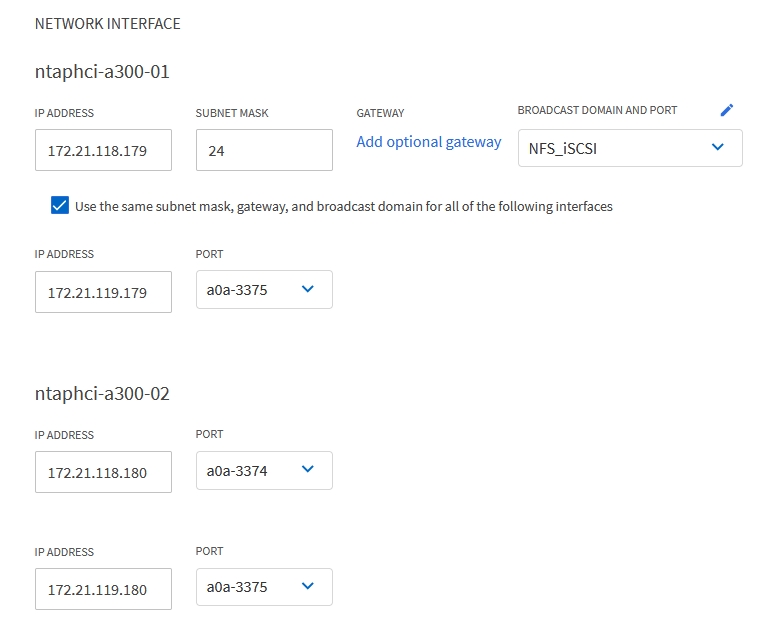
clique em ok
-
Escolha se deseja ativar a conta Storage VM Administration (para ambientes de alocação a vários clientes) e clique em Save para criar o SVM.
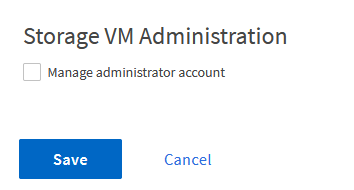
Configurar a rede para iSCSI em hosts ESXi
As etapas a seguir são executadas no cluster VI Workload Domain usando o cliente vSphere. Nesse caso, o vCenter Single Sign-On está sendo usado para que o cliente vSphere seja comum nos domínios de gerenciamento e carga de trabalho.
Criar grupos de portas distribuídas para tráfego iSCSI
Conclua o seguinte para criar um novo grupo de portas distribuídas para cada rede iSCSI:
-
No cliente vSphere , navegue até Inventory > Networking para o domínio da carga de trabalho. Navegue até o Switch distribuído existente e escolha a ação para criar novo Grupo de portas distribuídas….
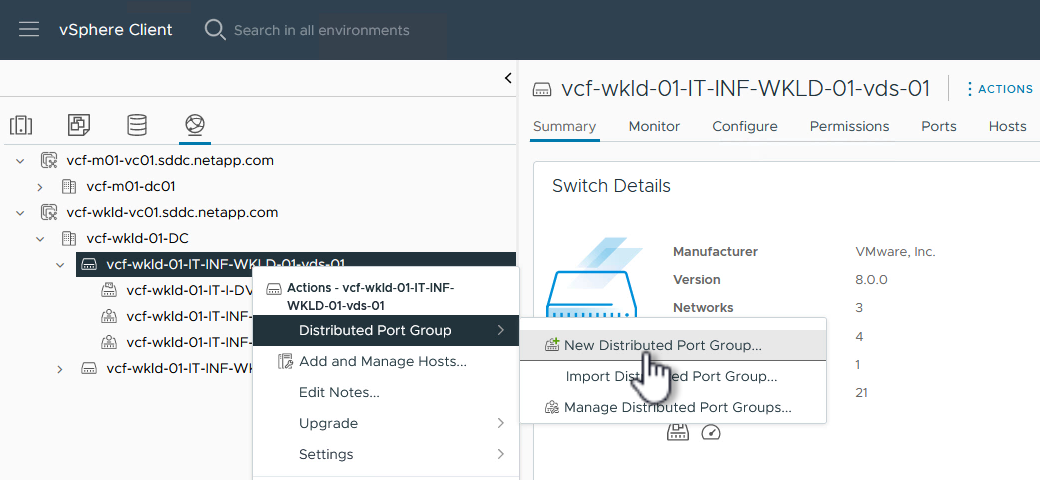
clique em ok
-
No assistente New Distributed Port Group, preencha um nome para o novo grupo de portas e clique em Next para continuar.
-
Na página Configure settings, preencha todas as configurações. Se as VLANs estiverem sendo usadas, certifique-se de fornecer o ID correto da VLAN. Clique em Next para continuar.
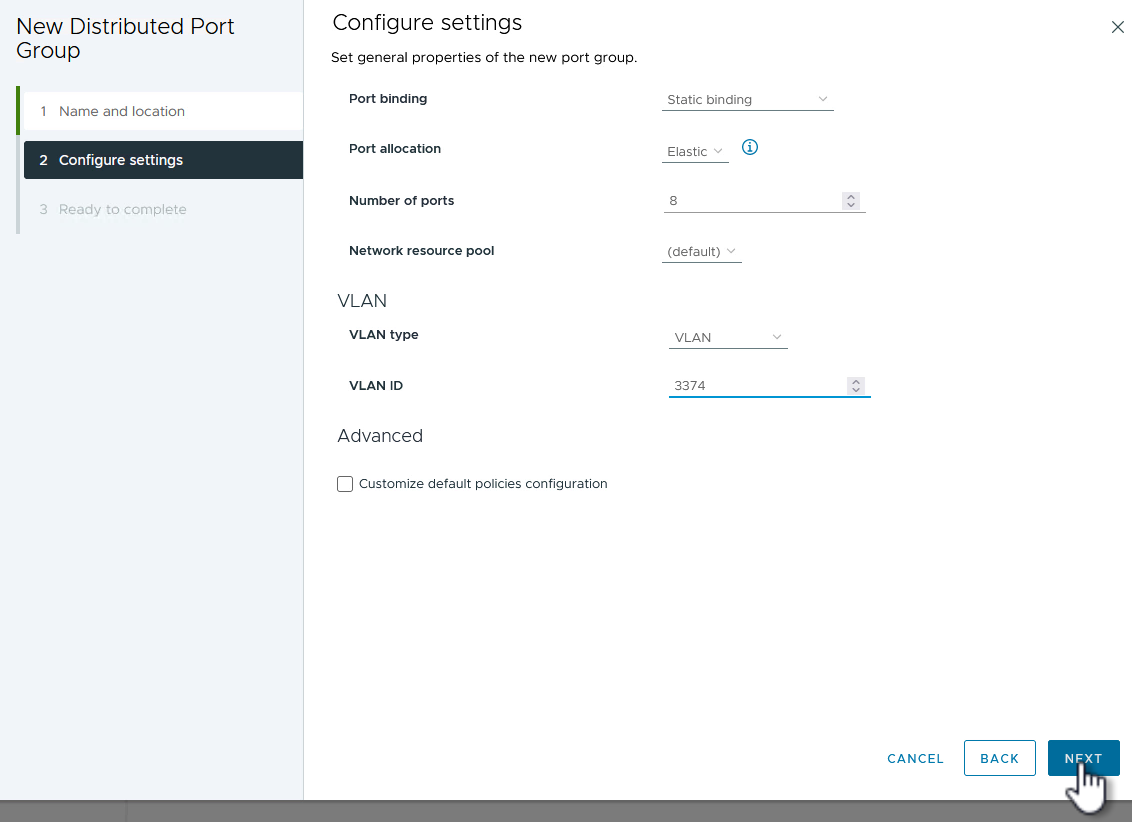
clique em ok
-
Na página Pronto para concluir, revise as alterações e clique em concluir para criar o novo grupo de portas distribuídas.
-
Repita este processo para criar um grupo de portas distribuídas para a segunda rede iSCSI a ser utilizada e certifique-se de que introduziu o VLAN ID correto.
-
Uma vez criados ambos os grupos de portas, navegue até o primeiro grupo de portas e selecione a ação para Editar configurações….
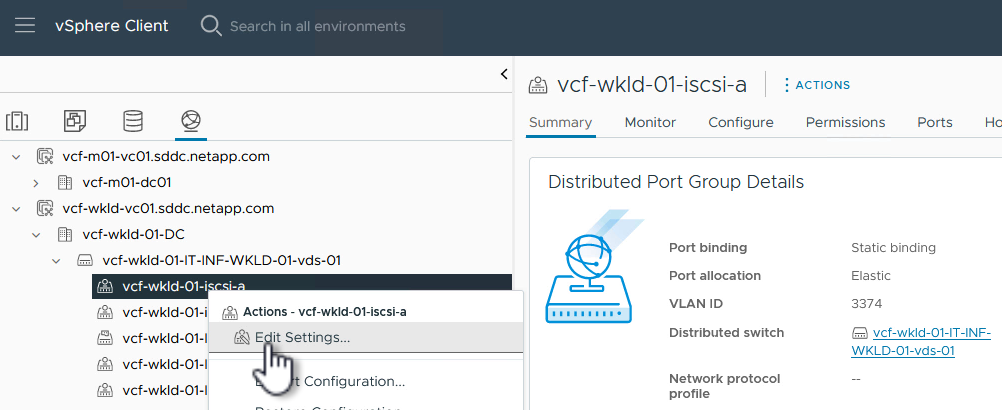
clique em ok
-
Na página Grupo de portas distribuídas - Editar configurações, navegue até agrupamento e failover no menu à esquerda e clique em uplink2 para movê-lo para uplinks não utilizados.
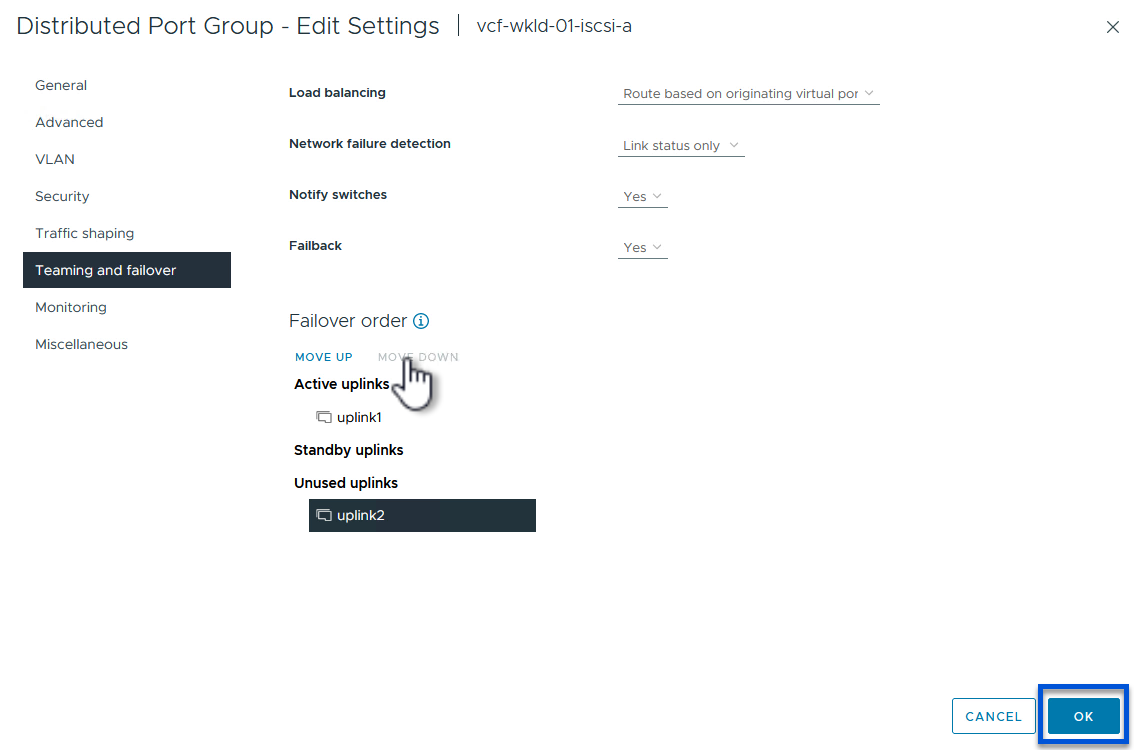
-
Repita este passo para o segundo grupo de portas iSCSI. No entanto, desta vez mova uplink1 para uplinks não utilizados.
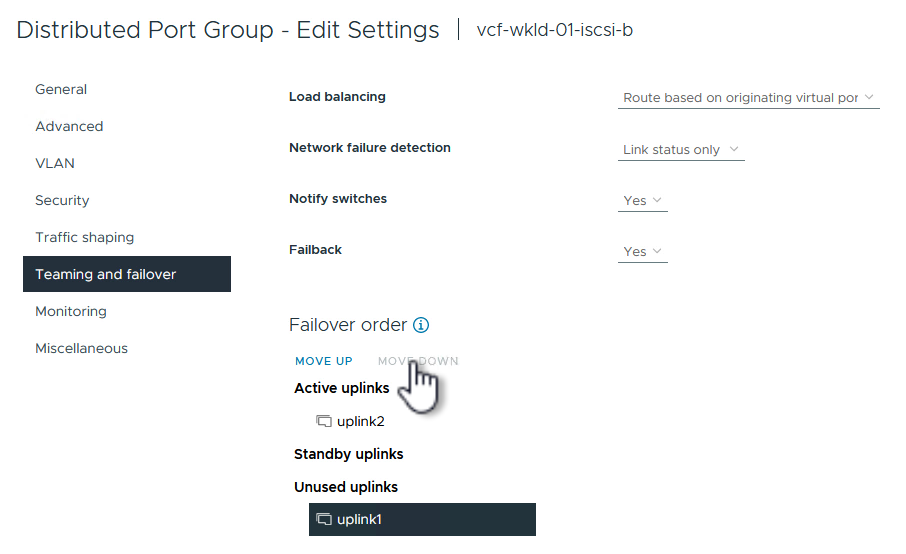
Crie adaptadores VMkernel em cada host ESXi
Repita esse processo em cada host ESXi no domínio da carga de trabalho.
-
No cliente vSphere, navegue até um dos hosts ESXi no inventário do domínio da carga de trabalho. Na guia Configure selecione adaptadores VMkernel e clique em Add Networking… para iniciar.
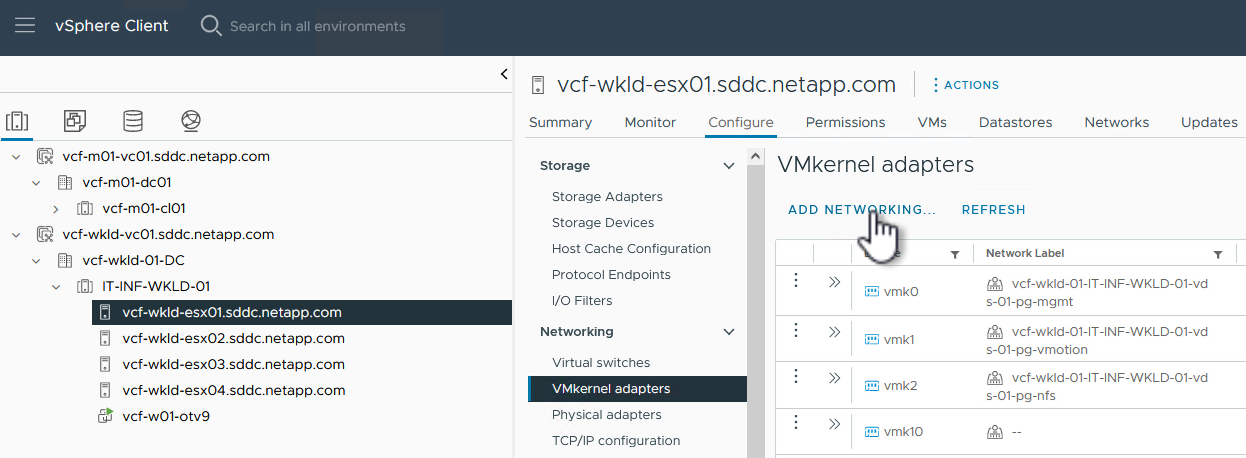
clique em ok
-
Na janela Selecionar tipo de conexão escolha VMkernel Network Adapter e clique em Next para continuar.
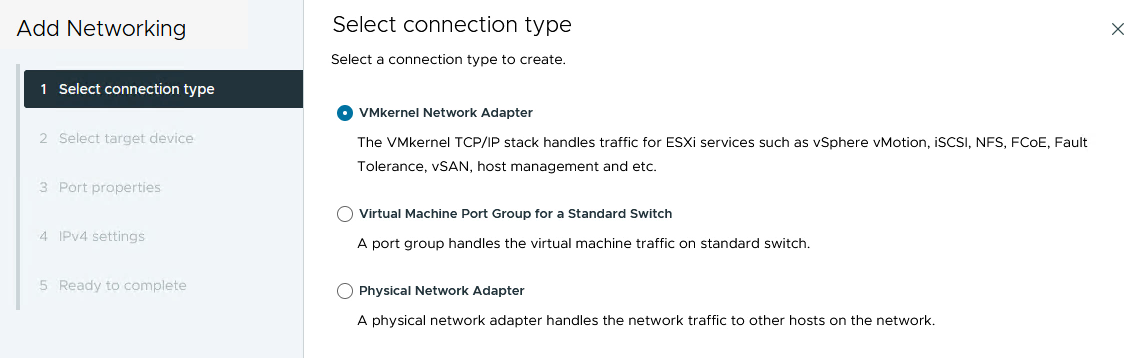
clique em ok
-
Na página Selecionar dispositivo de destino, escolha um dos grupos de portas distribuídas para iSCSI que foi criado anteriormente.
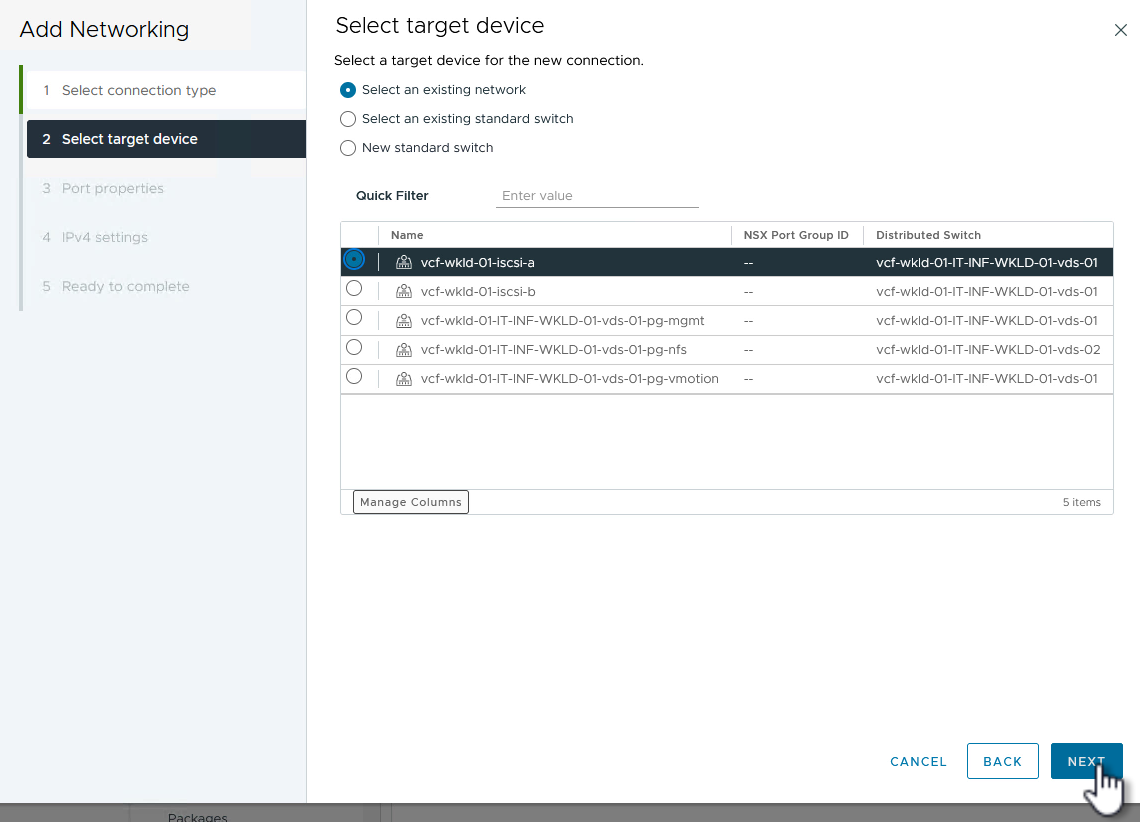
clique em ok
-
Na página Propriedades da porta mantenha os padrões e clique em Avançar para continuar.
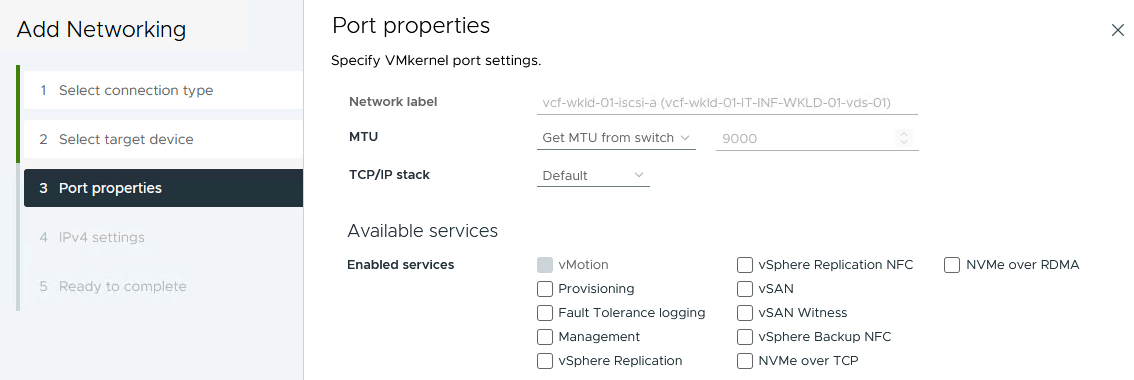
clique em ok
-
Na página IPv4 settings, preencha o IP address, Subnet mask e forneça um novo endereço IP do Gateway (somente se necessário). Clique em Next para continuar.
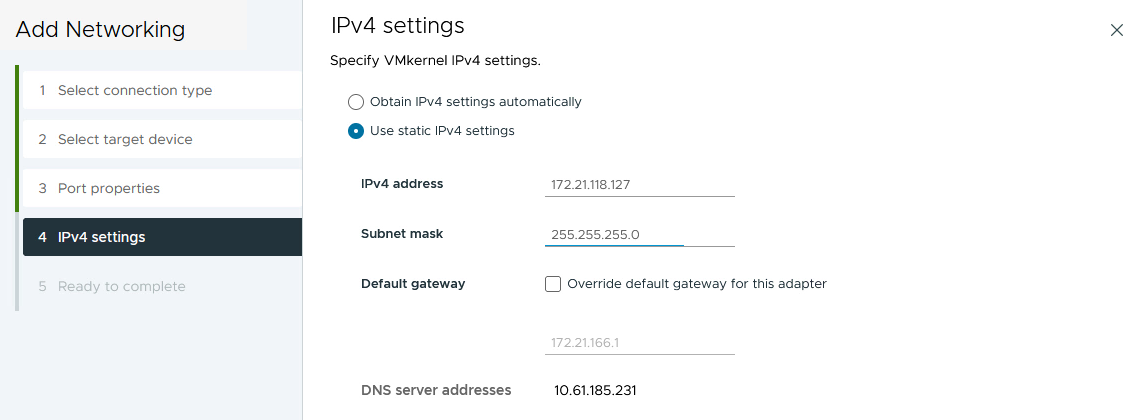
clique em ok
-
Reveja as suas seleções na página Pronto para concluir e clique em concluir para criar o adaptador VMkernel.
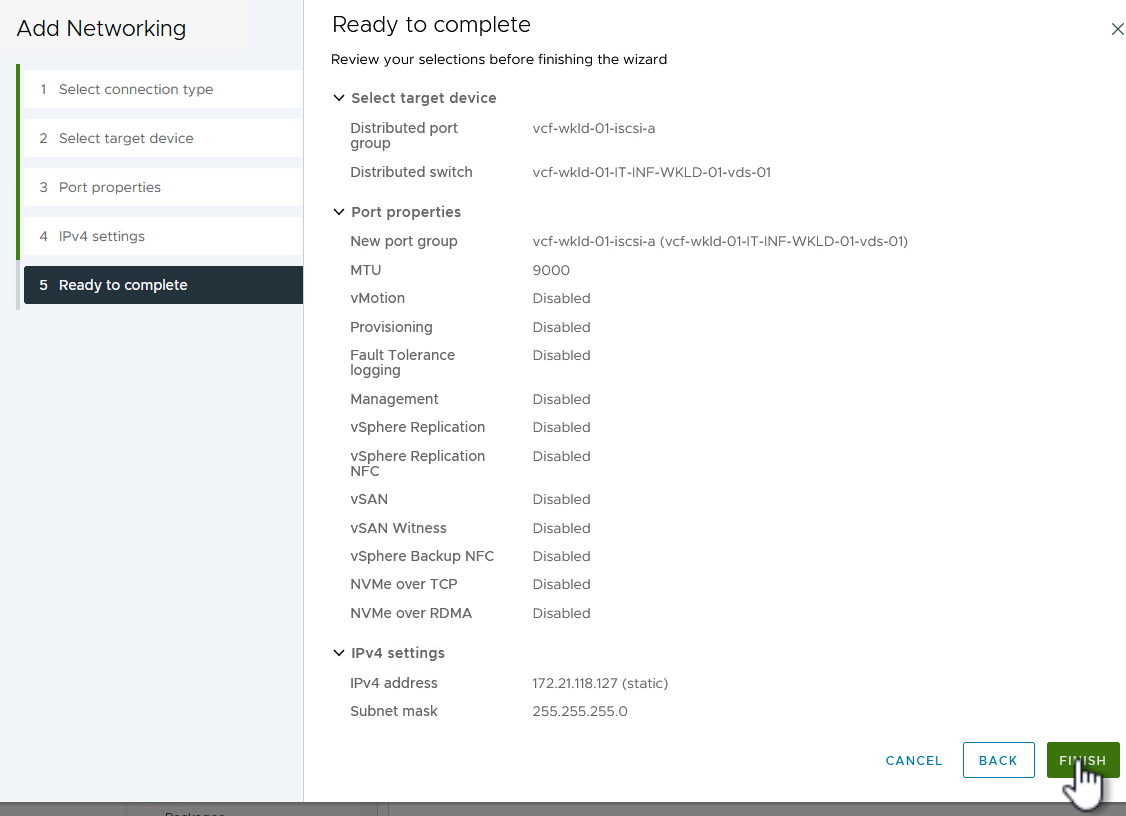
clique em ok
-
Repita este processo para criar um adaptador VMkernel para a segunda rede iSCSI.
Implante e use as Ferramentas do ONTAP para configurar o armazenamento
As etapas a seguir são executadas no cluster de domínio de gerenciamento do VCF usando o cliente vSphere e envolvem a implantação de ferramentas do ONTAP, a criação de um datastore iSCSI vVols e a migração de VMs de gerenciamento para o novo datastore.
Para domínios de carga de trabalho do VI, as Ferramentas do ONTAP são instaladas no cluster de gerenciamento do VCF, mas registradas no vCenter associado ao domínio de carga de trabalho do VI.
Para obter informações adicionais sobre a implantação e o uso de ferramentas do ONTAP em um ambiente de vários vCenter, "Requisitos para Registrar ferramentas do ONTAP em ambientes de vários vCenter Servers"consulte .
Implantar as ferramentas do ONTAP para o VMware vSphere
As ferramentas do ONTAP para VMware vSphere são implantadas como um dispositivo de VM e fornecem uma IU integrada do vCenter para gerenciar o storage do ONTAP.
Execute o seguinte procedimento para implantar as ferramentas do ONTAP para VMware vSphere:
-
Obtenha a imagem OVA das ferramentas ONTAP a partir do "Site de suporte da NetApp" e transfira-a para uma pasta local.
-
Faça login no vCenter Appliance para o domínio de gerenciamento do VCF.
-
Na interface do vCenter Appliance, clique com o botão direito do Mouse no cluster de gerenciamento e selecione Deploy OVF Template…
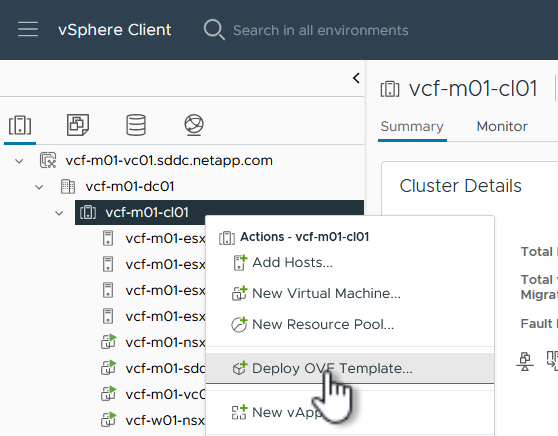
clique em ok
-
No assistente Deploy OVF Template clique no botão de opção local file e selecione o arquivo OVA das ferramentas do ONTAP baixado na etapa anterior.
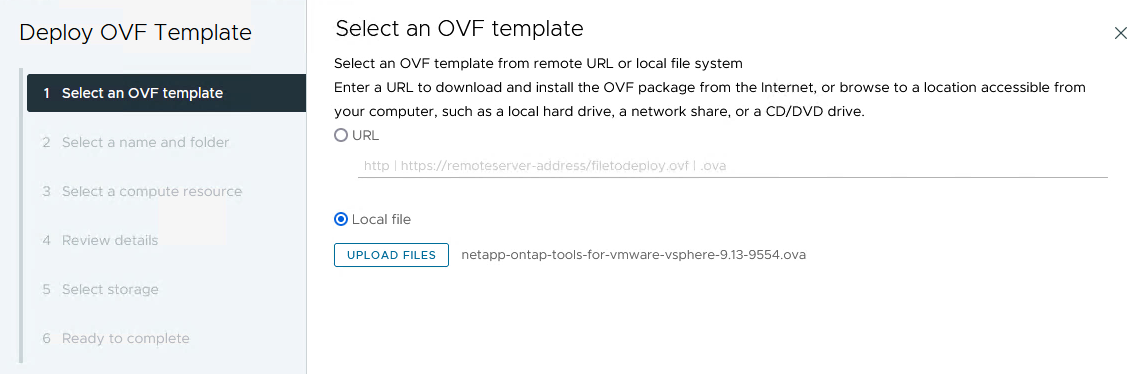
clique em ok
-
Para as etapas de 2 a 5 do assistente, selecione um nome e uma pasta para a VM, selecione o recurso de computação, revise os detalhes e aceite o contrato de licença.
-
Para o local de armazenamento dos arquivos de configuração e disco, selecione o datastore VSAN do cluster do domínio de gerenciamento do VCF.
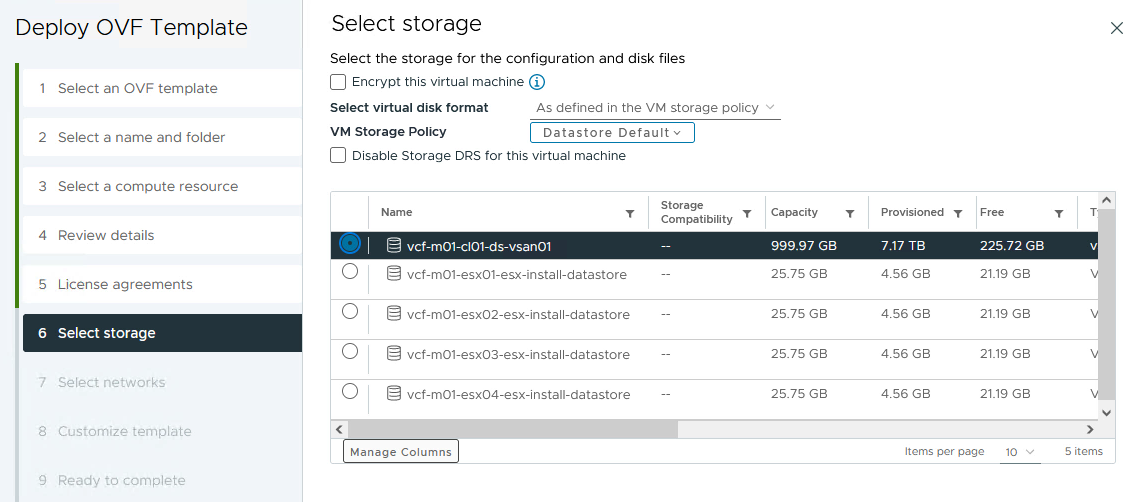
clique em ok
-
Na página Selecionar rede, selecione a rede utilizada para o tráfego de gestão.
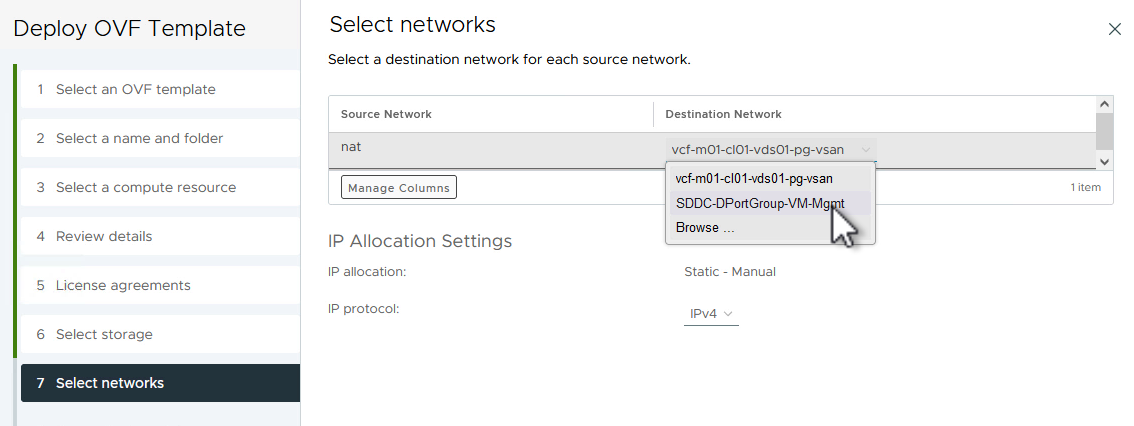
clique em ok
-
Na página Personalizar modelo preencha todas as informações necessárias:
-
Senha a ser usada para acesso administrativo às Ferramentas do ONTAP.
-
Endereço IP do servidor NTP.
-
Palavra-passe da conta de manutenção das ferramentas ONTAP.
-
ONTAP Ferramentas Derby DB senha.
-
Não marque a caixa para Ativar o VMware Cloud Foundation (VCF). O modo VCF não é necessário para a implantação de armazenamento suplementar.
-
FQDN ou endereço IP do vCenter Appliance para o VI Workload Domain
-
Credenciais para o vCenter Appliance do VI Workload Domain
-
Forneça os campos de propriedades de rede necessários.
Clique em Next para continuar.
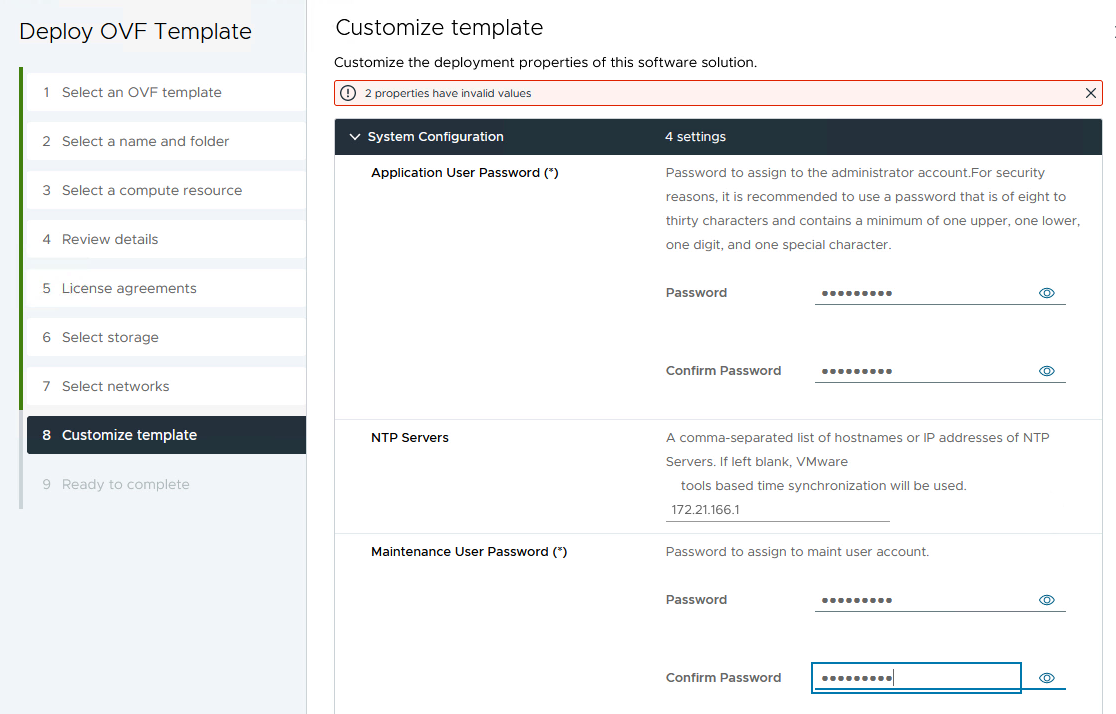
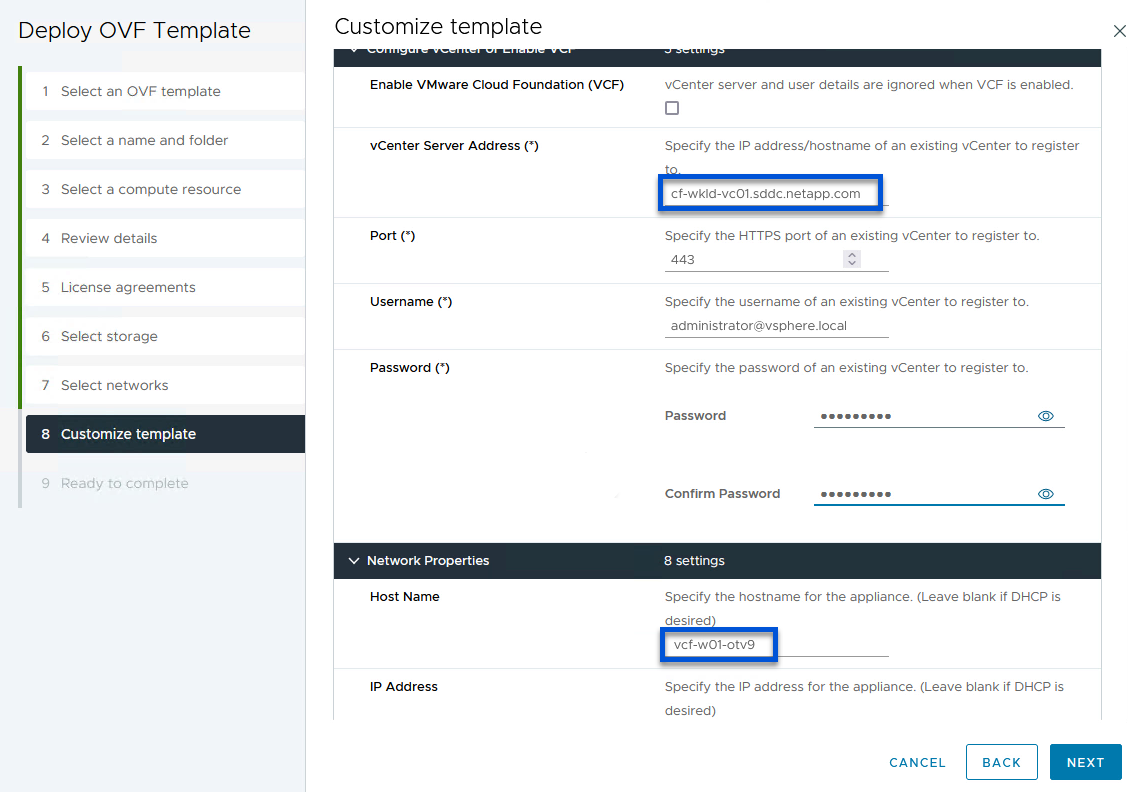
clique em ok
-
-
Revise todas as informações na página Pronto para concluir e clique em concluir para começar a implantar o utilitário Ferramentas do ONTAP.
Adicione um sistema de armazenamento às Ferramentas do ONTAP.
-
Acesse as Ferramentas do NetApp ONTAP selecionando-as no menu principal do cliente vSphere.
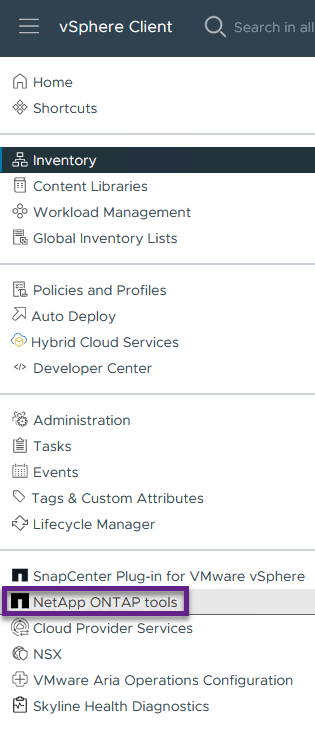
clique em ok
-
No menu suspenso INSTÂNCIA na interface da ferramenta ONTAP, selecione a instância das ferramentas ONTAP associada ao domínio da carga de trabalho a ser gerenciada.
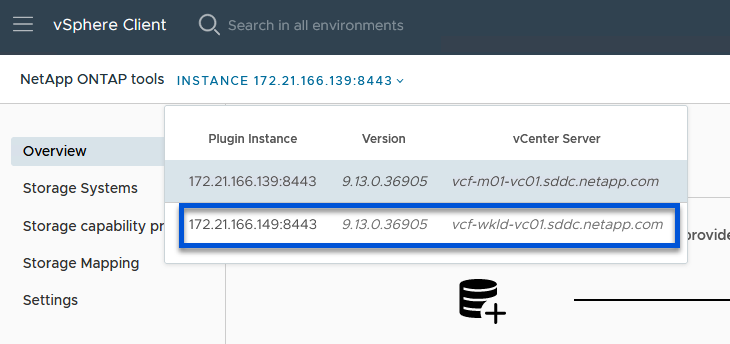
clique em ok
-
Em Ferramentas do ONTAP, selecione sistemas de armazenamento no menu à esquerda e pressione Adicionar.
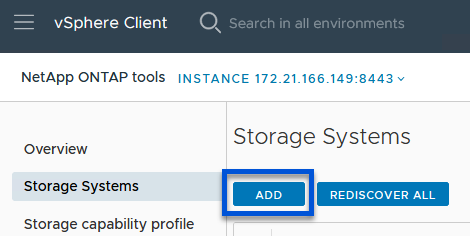
clique em ok
-
Preencha o endereço IP, as credenciais do sistema de armazenamento e o número da porta. Clique em Add para iniciar o processo de descoberta.
A Vevolve requer credenciais do cluster do ONTAP em vez de credenciais da SVM. Para obter mais informações, consulte a "Adicione sistemas de storage" documentação das Ferramentas do ONTAP. 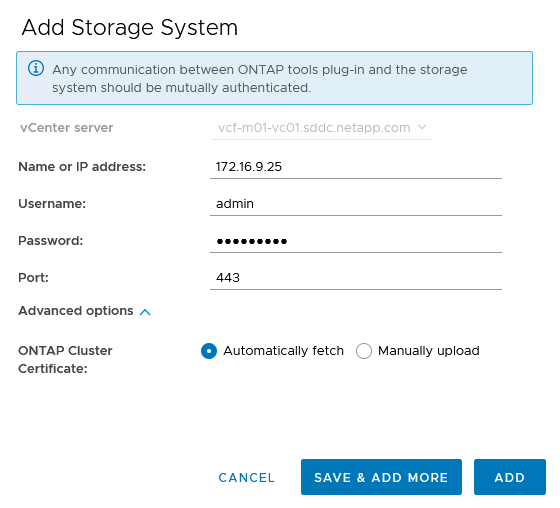
Crie um perfil de capacidade de armazenamento nas Ferramentas do ONTAP
Os perfis de capacidade de armazenamento descrevem os recursos fornecidos por uma matriz de armazenamento ou sistema de armazenamento. Eles incluem definições de qualidade de serviço e são usados para selecionar sistemas de armazenamento que atendam aos parâmetros definidos no perfil. Um dos perfis fornecidos pode ser usado ou novos podem ser criados.
Para criar um perfil de capacidade de armazenamento nas Ferramentas do ONTAP, execute as seguintes etapas:
-
Em Ferramentas do ONTAP, selecione Perfil de capacidade de armazenamento no menu à esquerda e pressione criar.
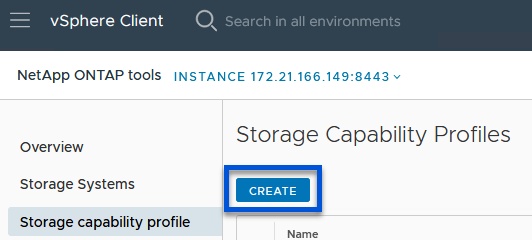
-
No assistente criar perfil de capacidade de armazenamento forneça um nome e uma descrição do perfil e clique em seguinte.
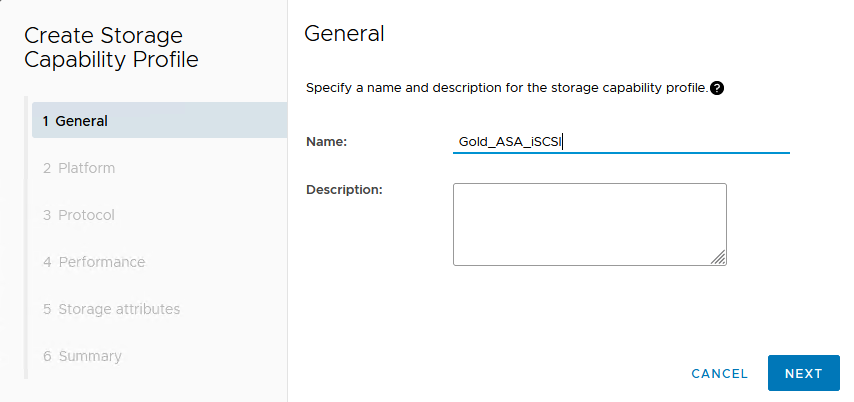
-
Selecione o tipo de plataforma e para especificar que o sistema de armazenamento deve ser um conjunto de array SAN All-Flash definido assimétrico para false.
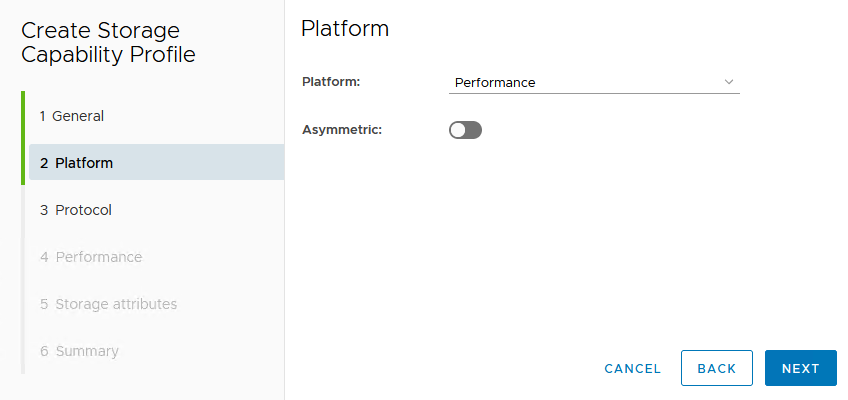
-
Em seguida, selecione a opção de protocolo ou any para permitir todos os protocolos possíveis. Clique em seguinte para continuar.
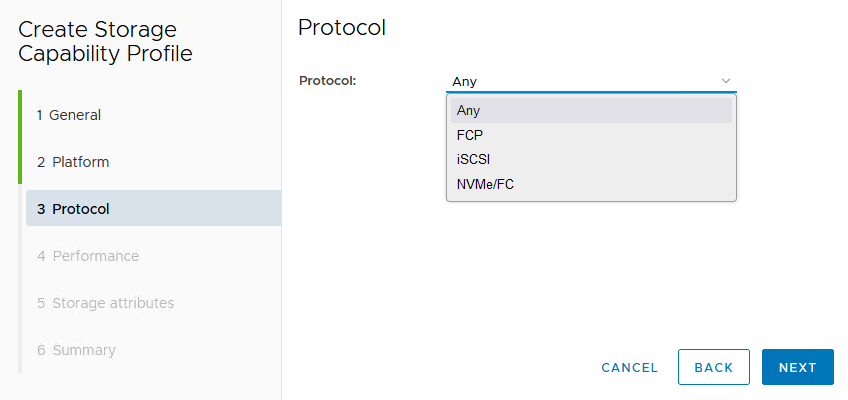
-
A página performance permite definir a qualidade do serviço sob a forma de IOPs mínimo e máximo permitidos.
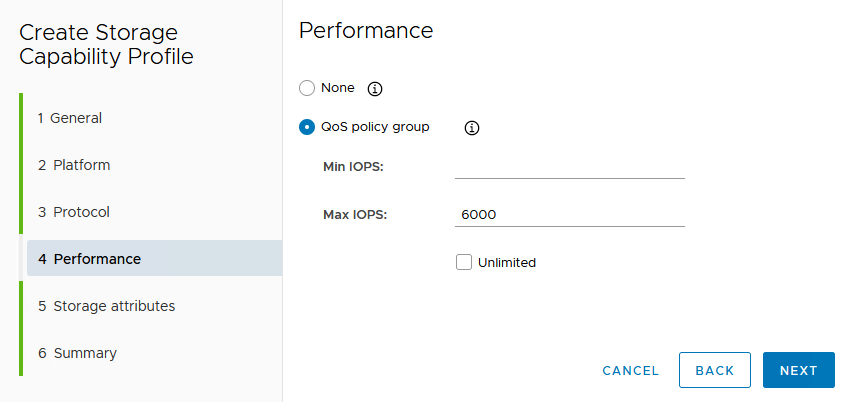
-
Complete a página atributos de armazenamento selecionando eficiência de armazenamento, reserva de espaço, criptografia e qualquer política de disposição em camadas conforme necessário.
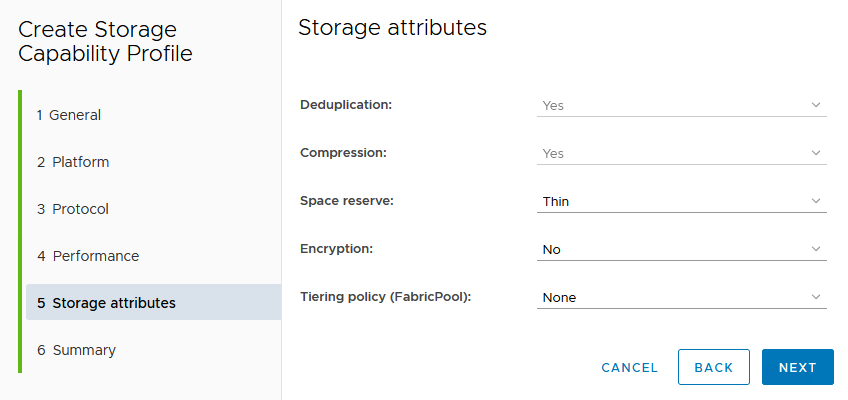
-
Finalmente, revise o resumo e clique em concluir para criar o perfil.
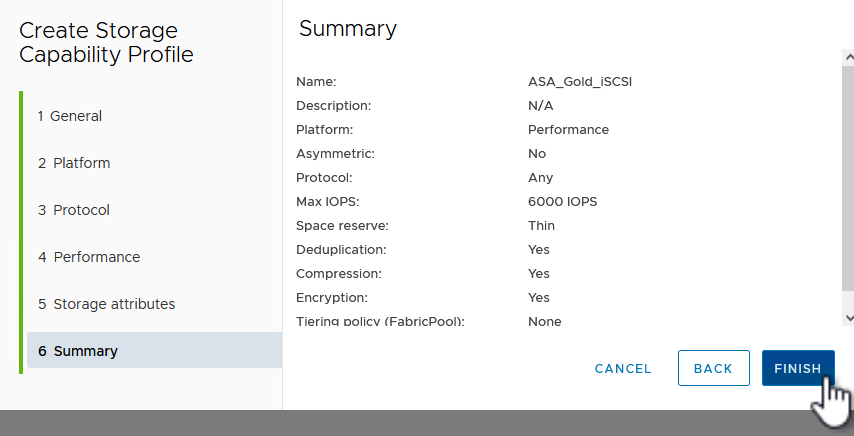
Crie um datastore vVols nas Ferramentas do ONTAP
Para criar um datastore vVols nas Ferramentas do ONTAP, execute as seguintes etapas:
-
Em Ferramentas do ONTAP, selecione Visão geral e, na guia Introdução, clique em provisão para iniciar o assistente.
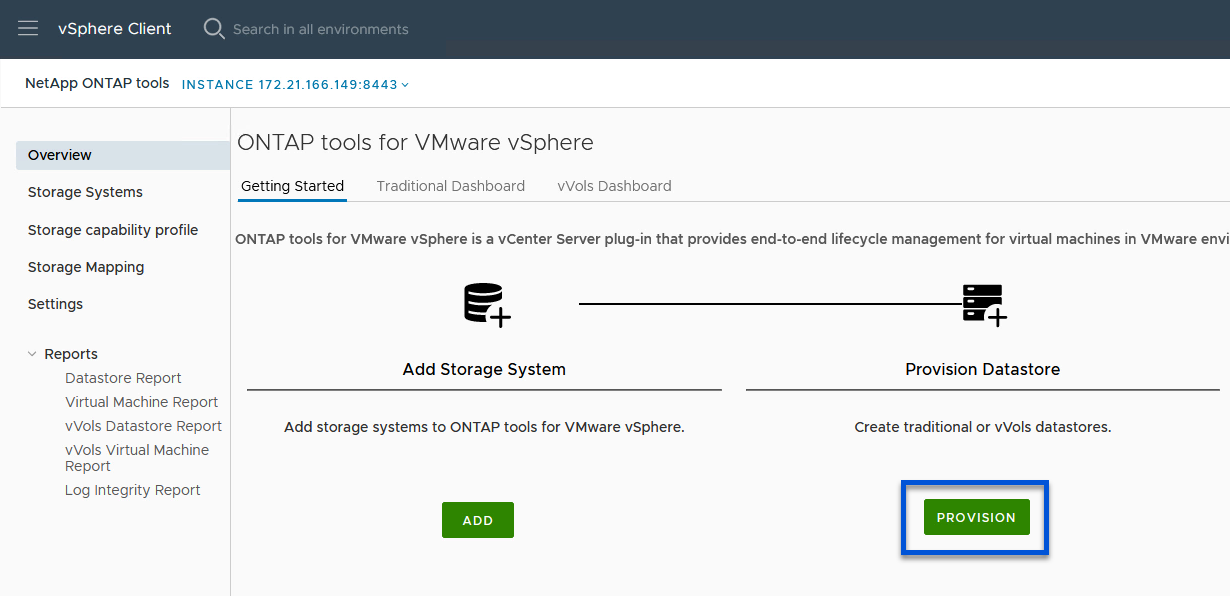
-
Na página Geral do assistente novo datastore, selecione o data center ou o destino do cluster do vSphere. Selecione vVols como o tipo de datastore, preencha um nome para o datastore e selecione iSCSI como o protocolo. Clique em Next para continuar.
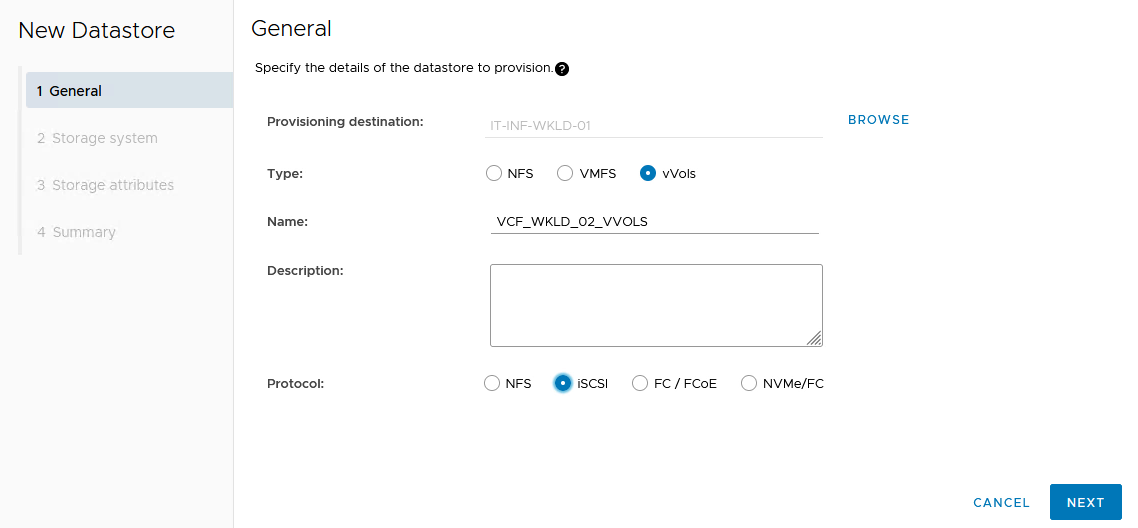
-
Na página Storage system, selecione o perfil de capacidade de armazenamento, o sistema de armazenamento e o SVM. Clique em Next para continuar.
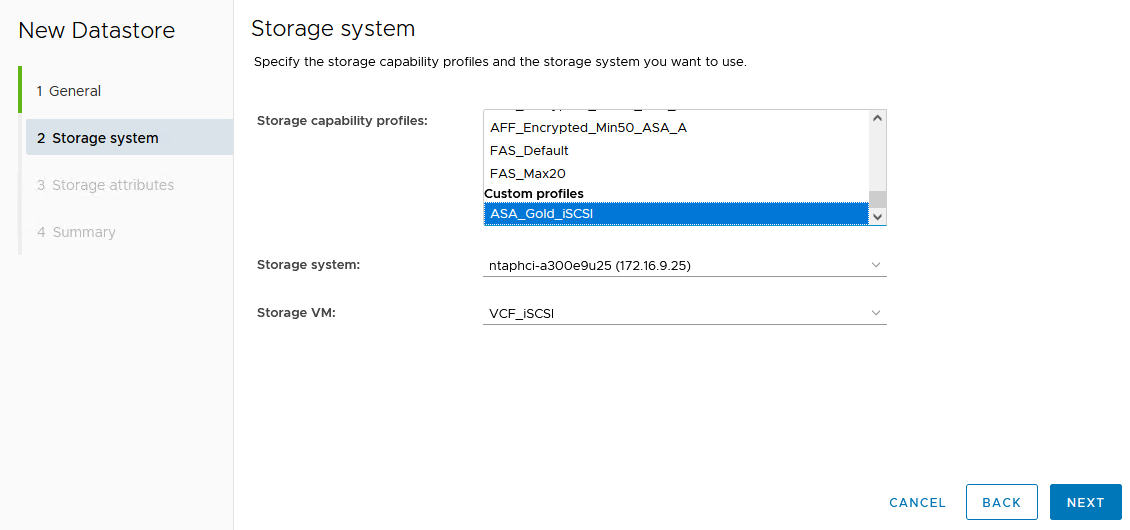
-
Na página atributos de armazenamento, selecione para criar um novo volume para o datastore e preencha os atributos de armazenamento do volume a ser criado. Clique em Add para criar o volume e em Next para continuar.
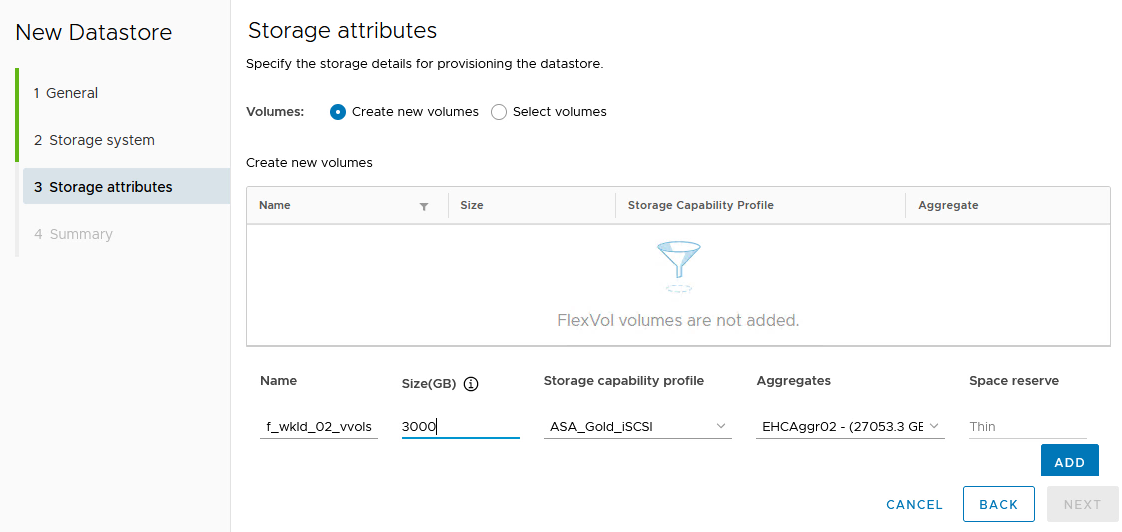
-
Finalmente, revise o resumo e clique em Finish para iniciar o processo de criação do datastore da evolução.
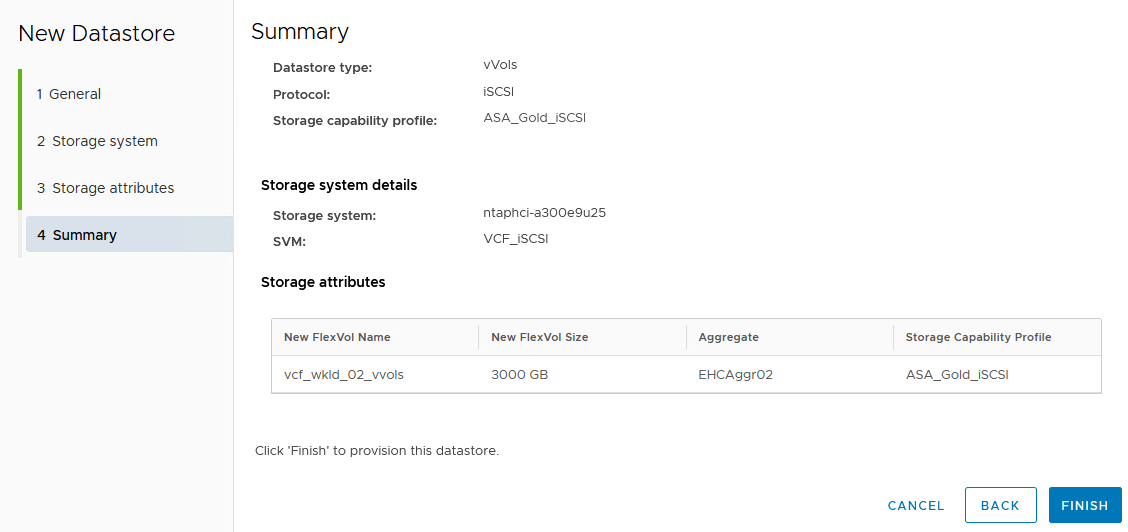
Informações adicionais
Para obter informações sobre a configuração de sistemas de armazenamento ONTAP, consulte o "Documentação do ONTAP 9" centro.
Para obter informações sobre como configurar o VCF, "Documentação do VMware Cloud Foundation"consulte .


